PS怎么做密码箱图案?ps中想要绘制一个密码锁logo,该怎么绘制这个logo图案呢?下面我们就来看看ps密码锁logo的画法,需要的朋友可以参考下
Photoshop是一个实用性很强的软件,只要花时间认真学习,就能掌握好它,这里使用的是Photoshop CC 2017,其他版本大同小异,下面我们就来看看详细的教程。
- 软件名称:
- Adobe Photoshop(PS) 2020 v21.1.0 精简安装版
- 软件大小:
- 1.32GB
- 更新时间:
- 2020-04-17立即下载
首先打开PS软件,点击菜单栏“文件”---“新建”,设置好宽度高度,创建空白文件
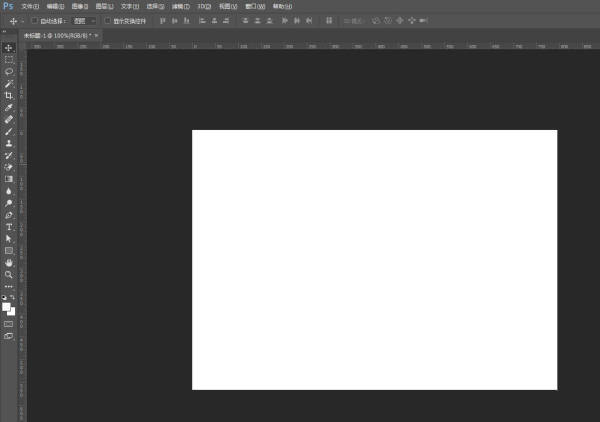
从工具栏找到“圆角矩形工具”,或者使用快捷键U,绘制一个圆角矩形,填充白色,加上黑色描边
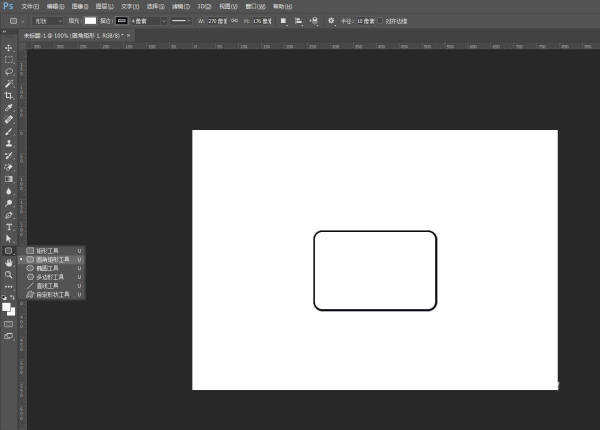
然后从工具栏找到“椭圆工具”,绘制一个圆形,移到相对应位置,放到最底层
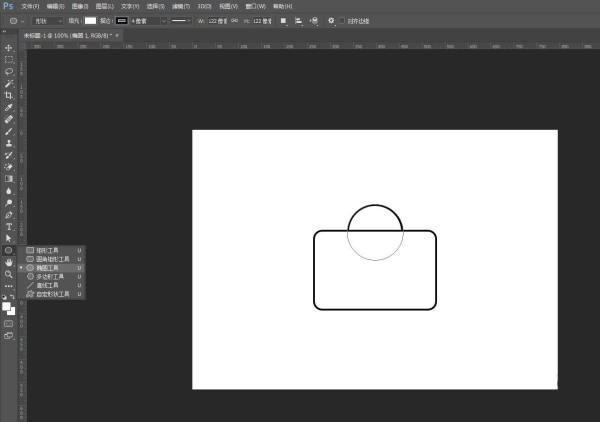
再用“椭圆工具”,绘制一个圆形,移到相对应位置
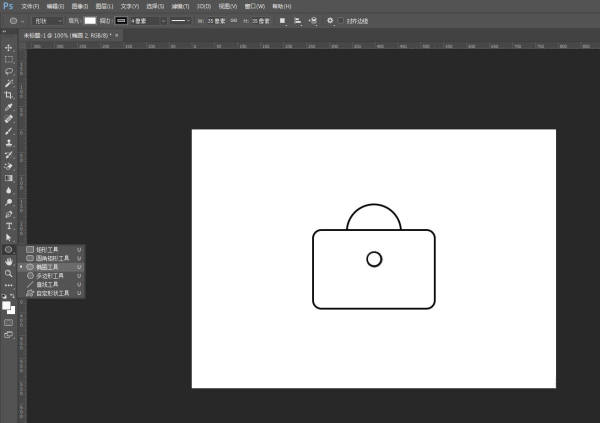
从工具栏找到“圆角矩形工具”,绘制一个圆角矩形,移到相对应位置
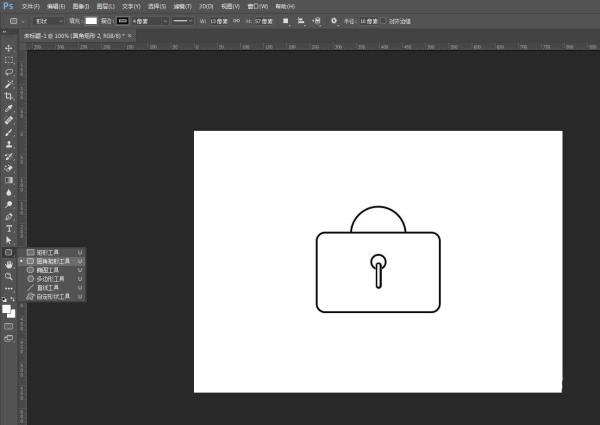
最后选中两个形状图层,右键点击“合并形状”,这样就成功做出简约的密码箱图案

以上就是ps密码锁logo的画法,希望大家喜欢,请继续关注html中文网。
相关推荐:
以上就是PS怎么做密码箱图案? ps密码锁logo的画法的详细内容,更多请关注0133技术站其它相关文章!








